Phím tắt đóng cửa sổ được dân văn phòng sử dụng khá phổ biến với rất nhiều tiện ích. Trong chuyên mục dưới đây sẽ giải đáp về phím tắt nào dùng để đóng cửa sổ hiện hành, mời các bạn hãy cùng theo dõi.
Mục Lục
1. Các phím tắt dùng để đóng cửa sổ hiện hành?
1.1. Phím tắt Alt + F4 (hoặc Fn + Alt + F4)
Phím tắt này cực kỳ quen thuộc và phổ biến, dùng để đóng cửa sổ trên Windows 10, 8, 7. Bạn có thể dùng phím này tắt cửa sổ ứng dụng trên cùng (đang sử dụng) một cách nhanh chóng và không mất nhiều thời gian.

Sử dụng phím tắt đóng cửa sổ được nhiều người yêu thích
Dẫu vậy, phím tắt đó cũng chỉ được dùng tương đương như việc nhấn dấu X bên góc phải, các bạn vẫn phải có bước lưu lại dữ liệu (nếu có).
Phím tắt:
| Alt + F4 hoặc Fn + Alt + F4 (Laptop) |
>>> Bạn có biết: Cách sử dụng phím tắt xóa dòng trong excel nhanh chóng
1.2. Phím tắt Alt + Space + C
Bạn đang thắc mắc về phím tắt nào dùng để đóng cửa sổ hiện hành thì không thể bỏ qua tổ hợp phím Alt + Space + C. Phím tắt này được dùng thông qua thiết lập cửa sổ ứng dụng nhanh. Nó có chức năng tương tự như bộ phím tắt Alt + F4 trên Windows. Tuy nhiên với bộ phím tắt Alt + Space + C được dùng trên mọi phiên bản Windows khác nhau.
Phím tắt:
| Alt + Space + C |
1.3. Phím tắt ẩn toàn bộ các cửa sổ trên Windows
Bạn không chỉ muốn đóng ứng dụng mà muốn ẩn toàn bộ ứng dụng trên máy tính đi để hiển thị màn hình Desktop thì hãy sử dụng phím tắt bên dưới:
Phím tắt:
| Windows + D |
1.4. Đóng cửa sổ bằng thao tác chuột
Thay vì thắc mắc về phím tắt nào dùng để đóng cửa sổ hiện hành thì bạn có thể thao tác chuột đơn giản đóng cửa sổ ứng dụng trên máy tính nhanh chóng. Thao tác này liên quan đến chuột đơn giản để sử dụng.
Các bạn có thể Click chuột phải vào biểu tượng ứng dụng trên thanh Taskbar rồi chọn Close Windows.
2. Một số phím tắt di chuyển, mở, tắt cửa sổ hiện hành theo ý muốn
F5: Làm mới các biểu tượng trong cửa sổ đang mở.
F6: Có nhiệm vụ di chuyển các phần tử của màn hình trên desktop hay một cửa sổ.
Ctrl + F4: Đóng cửa sổ đang mở trong chương trình đang làm việc.
Alt + Esc: Mở một cửa sổ khác đang hoạt động để làm việc.
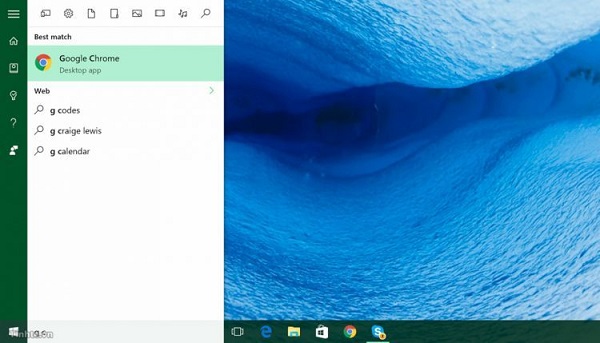
Có nhiều phím tắt dùng để đóng cửa sổ ứng dụng
Esc: Đóng cửa sổ phụ sau khi mở chúng thực hiện chức năng tìm kiếm hoặc thay thế từ…
Windows + M: Thu nhỏ cửa sổ đang mở xuống thanh taskbar.
Windows + R: Mở cửa sổ Run.
Windows + Home: Dùng để phóng to hoặc thu nhỏ tất cả cửa sổ trừ cửa sổ desktop đang làm việc.
>>> Xem thêm: Tổng hợp phím tắt hiển thị các thẻ chức năng trong cửa sổ file explorer
Shift +Windows + M: Sử dụng để khôi phục lại kích thước ban đầu của các cửa sổ đã thu nhỏ trên desktop trước đó.
Shift + Windows + Phím mũi tên đi lên: Kéo dài kích thước cửa sổ desktop lên đầu và xuống cuối màn hình.
Shift +Windows + Phím mũi tên đi xuống: Phóng to hoặc Thu nhỏ các cửa sổ desktop hiện hành theo chiều dọc và giữ nguyên kích thước chiều ngang.
Shift + Windows + Phím mũi tên sang trái: Di chuyển cửa sổ đang làm việc sang phía bên trái màn hình.
Shift + Windows + Phím mũi tên sang phải: Di chuyển cửa sổ hiện hành sang phía bên phải màn hình.
Windows + Phím mũi tên sang trái: Di chuyển cửa sổ hoặc ứng dụng đang làm việc sang trái.
Windows + Phím mũi tên sang phải: Di chuyển ứng dụng hoặc cửa sổ hiện hành sang phải.
Ctrl + N: Tạo nhanh một cửa sổ trình duyệt web mới.
Bài viết trên đây giải đáp thông tin về phím tắt nào dùng để đóng cửa sổ hiện hành, hi vọng sẽ hữu ích với bạn đọc. Đừng quên theo dõi bài viết tiếp theo để cập nhật những phím tắt hữu ích khác với dân văn phòng. Chúc bạn thành công!


